Nous pensons généralement à économiser l'utilisation de données Internet comme un problème pour les téléphones mobiles Économisez sur votre facture de données Internet mobile avec ces applications et astuces Économisez de l'argent sur votre facture de données Internet mobile avec ces applications et astuces Vous voulez tirer le meilleur parti de votre plan de données ? Ces applications et astuces peuvent vous aider à éliminer tous les derniers mégaoctets. Lire la suite, mais certaines personnes pourraient avoir cette préoccupation sur les appareils Windows, aussi. Que vous ayez un plafond de données sur votre utilisation d'Internet à la maison ou que vous voyagiez souvent en utilisant une connexion limitée, il vous faudra souvent gérer la quantité de bande passante utilisée par Windows 10.
Avec les mises à jour du système, les médias en continu et les téléchargements de jeux, il est facile d'oublier la quantité de données que vous utilisez. Heureusement, Windows 10 a un outil pour cela intégré. Pour y accéder, ouvrez Paramètres, puis allez sur Réseau et Internet, puis sur l'onglet Utilisation des données .
Vous verrez un anneau représentant la quantité de données que vous avez utilisées sur les connexions sans fil et câblées au cours des 30 derniers jours. Pour plus de détails, cliquez sur le lien Détails d'utilisation sous l'anneau pour ouvrir une liste détaillée des applications qui aspirent les données.
Si vous devez vérifier cette information souvent, vous pouvez sauvegarder quelques secondes avec un raccourci. Cliquez avec le bouton droit sur l'entrée Utilisation des données dans la barre latérale, puis choisissez Epingler au début pour ajouter une mosaïque dans le menu Démarrer. La mosaïque sera mise à jour en direct pour vous montrer combien de données vous avez utilisées jusqu'à présent, et vous pouvez cliquer dessus pour accéder directement à la vue détaillée.
Notez que ces informations sont collectées par Windows et ne correspondent pas exactement aux enregistrements de votre FAI. Qu'est-ce que le peering ISP? Pourquoi votre Internet haute vitesse est lent Qu'est-ce que le FAI Peering? Pourquoi votre Internet haute vitesse est lent Avez-vous des problèmes avec les flux vidéo et la mise en mémoire tampon, même si vous avez Internet haute vitesse? Le problème peut rester avec votre FAI. Lire la suite . Vous devez être prudent lorsque vous approchez de la limite de vos données, car les numéros Windows peuvent ne pas être totalement précis.
Si l'utilisation de votre réseau semble plus élevée qu'elle ne le devrait, vérifiez comment Windows 10 gaspille la bande passante 4 façons Windows 10 est de perdre votre bande passante Internet 4 façons Windows 10 est de perdre votre bande passante Internet Windows 10 gaspille votre bande passante Internet? Voici comment vérifier et ce que vous pouvez faire pour l'arrêter. Lire la suite .
Combien de données avez-vous utilisé récemment? L'utilisation des données sur votre PC vous préoccupe-t-elle? Faites-nous savoir si c'est un outil utile pour vous dans les commentaires!
Crédit d'image: kentoh via Shutterstock

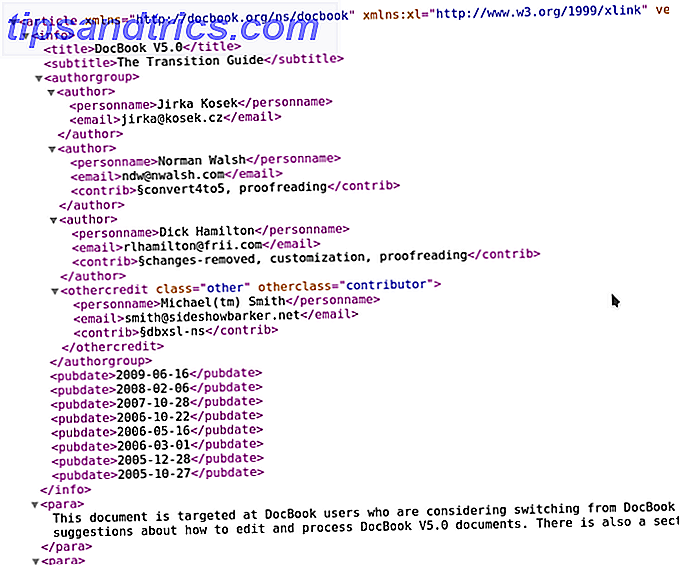
![Pourquoi TRIM est important pour les disques durs à semi-conducteurs? [Technologie expliquée]](https://www.tipsandtrics.com/img/technology-explained/816/why-trim-is-important-solid-state-hard-drives.jpg)
![Tunes On The Go: Du Walkman à l'iPod et au delà [Histoire Geek]](https://www.tipsandtrics.com/img/technology-explained/343/tunes-go-from-walkman-ipod-beyond.jpg)